Wraz z aktualizacją InDesign CC 2017 wprowadzono wiele użytecznych funkcji, które znacznie upraszczają pracę projektową. Ta instrukcja koncentruje się na jednym z wyjątkowych udoskonaleń: skalowalnych strzałkach. Dowiesz się, jak zintegrować te efektywne zmiany w swoim procesie projektowym, osiągając w ten sposób większą elastyczność i precyzję.
Najważniejsze informacje
- Możesz skalować strzałki niezależnie od grubości konturu.
- Łatwy sposób na wymianę punktu początkowego i końcowego strzałek.
- Możliwość dostosowania orientacji strzałek.
- Nowe funkcje ułatwiają projektowanie infografik i skomplikowanych projektów.
Instrukcja krok po kroku
Na początku otwórz InDesign CC 2017 i utwórz nowy dokument. Aby odkryć nowe funkcje, upewnij się, że wybrałeś narzędzie do rysowania linii.
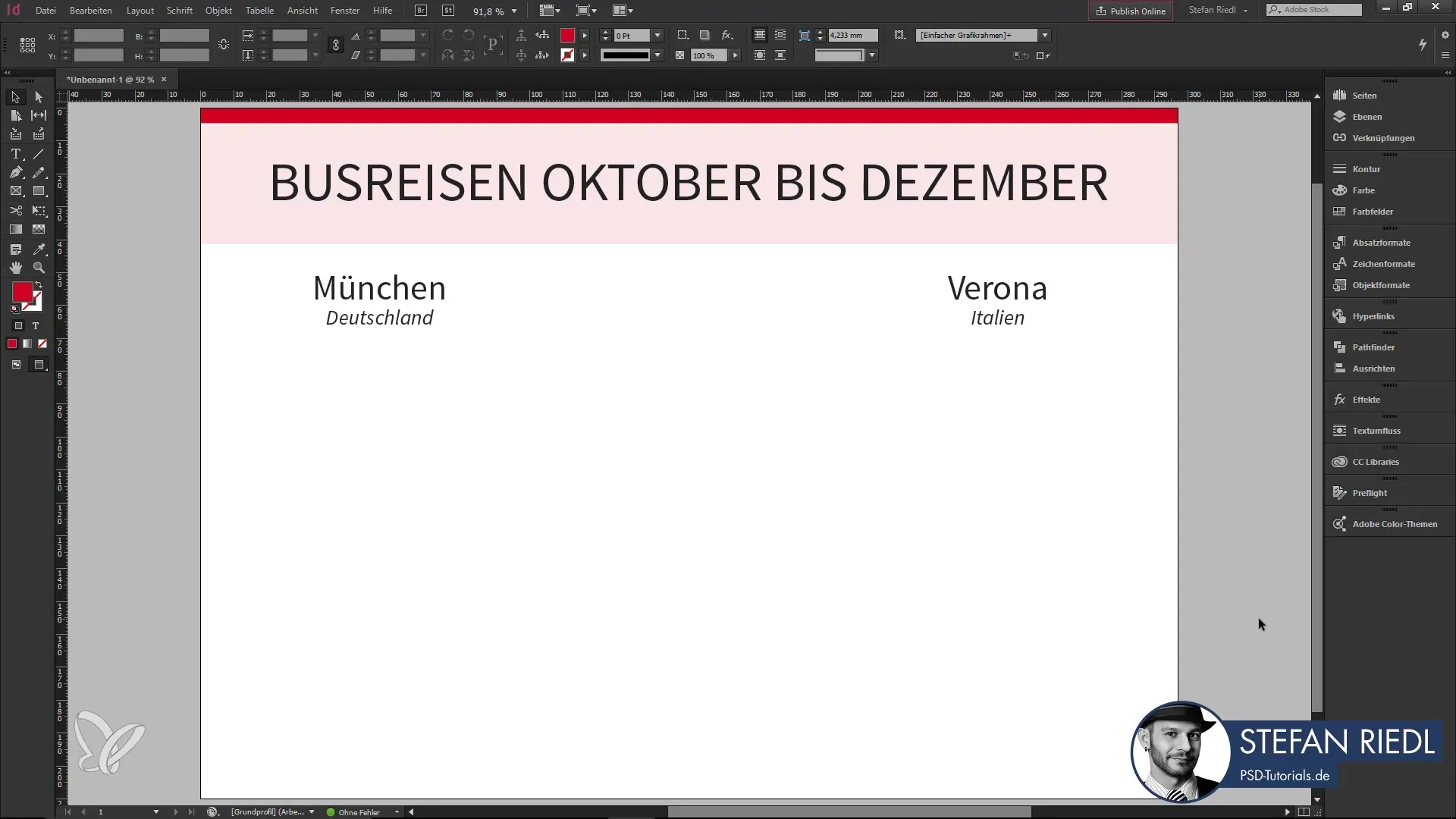
Przeciągnij linię w swoim dokumencie i wybierz kolor konturu. Jest wiele możliwości, ale w tym przykładzie użyjemy zielonego konturu.
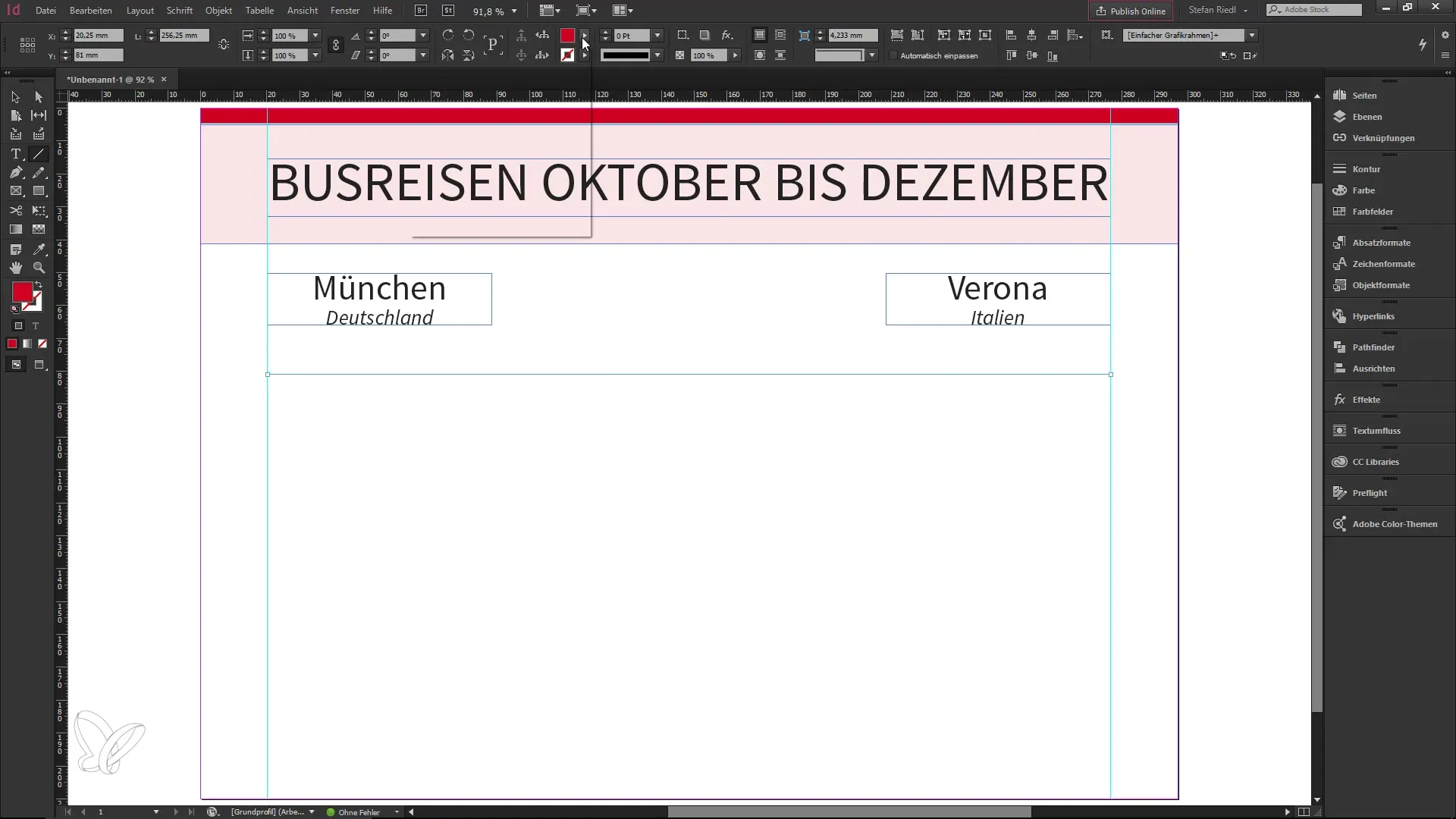
Teraz zdubluj linię. Możesz to zrobić, przytrzymując klawisze Alt i Shift oraz przeciągając linię w górę lub w dół. Duplikowanie linii jest ważne, ponieważ później będziemy pracować z różnymi strzałkami.
W panelu konturów, który zazwyczaj znajduje się po prawej stronie w Twoim obszarze roboczym, masz możliwość wyboru różnych punktów początkowych i końcowych dla swojej linii. Ważne jest, aby wiedzieć, że teraz możesz wybierać nie tylko realistyczne punkty, ale także być kreatywnym, na przykład korzystając z prostokątów lub krzywych strzałek.
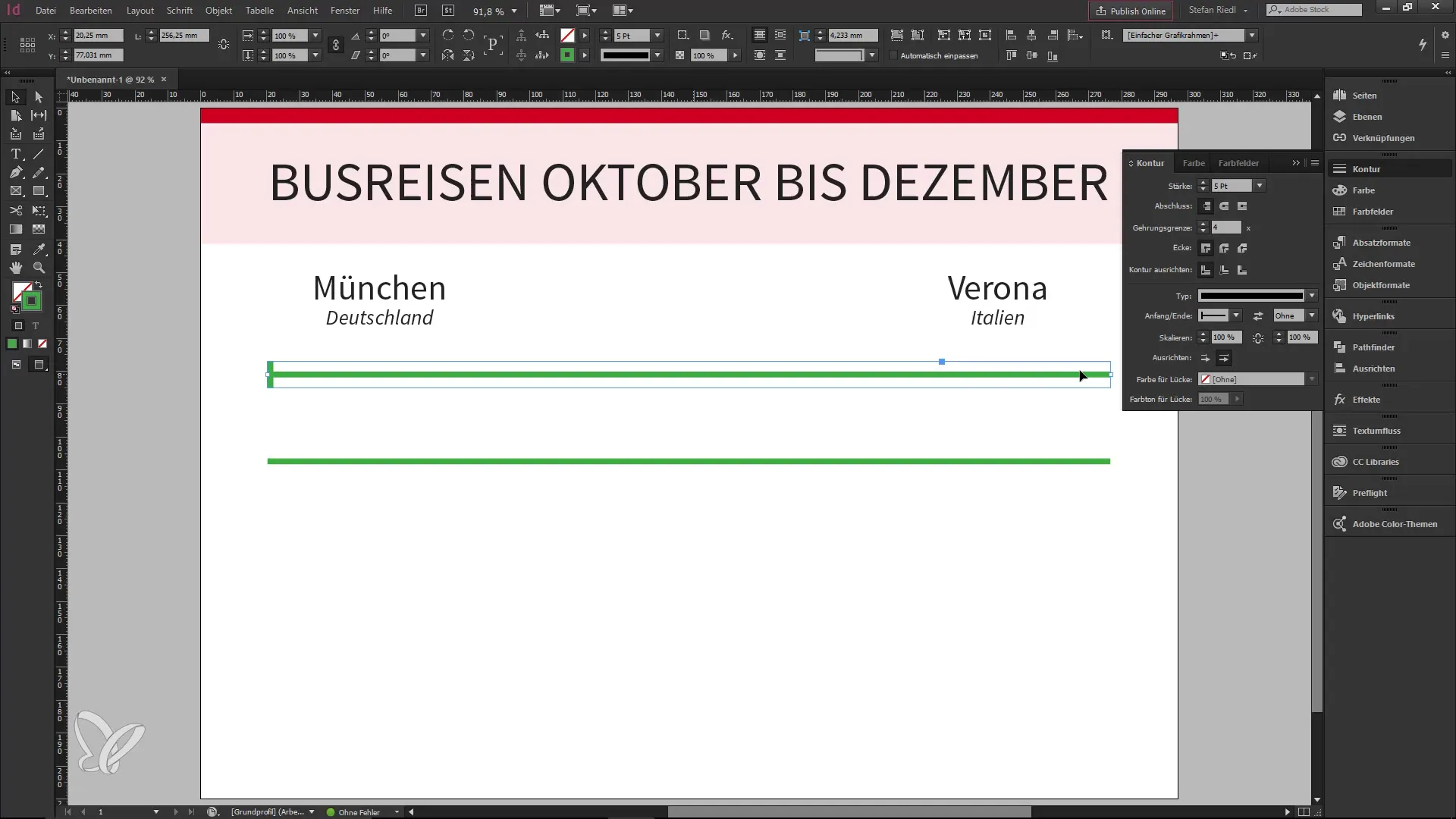
Eksperymentując z punktami początkowymi i końcowymi, staje się jasne, ile elastyczności masz do dyspozycji. Nie zapomnij, że możesz także łączyć elementy, aby uzyskać interesujące projekty.
Naprawdę użyteczną nową funkcją jest możliwość skalowania strzałek niezależnie od grubości konturu. Powiększ na przykład do 150%, aby zobaczyć, jak zmienia się strzałka, nie wpływając na grubość konturu.
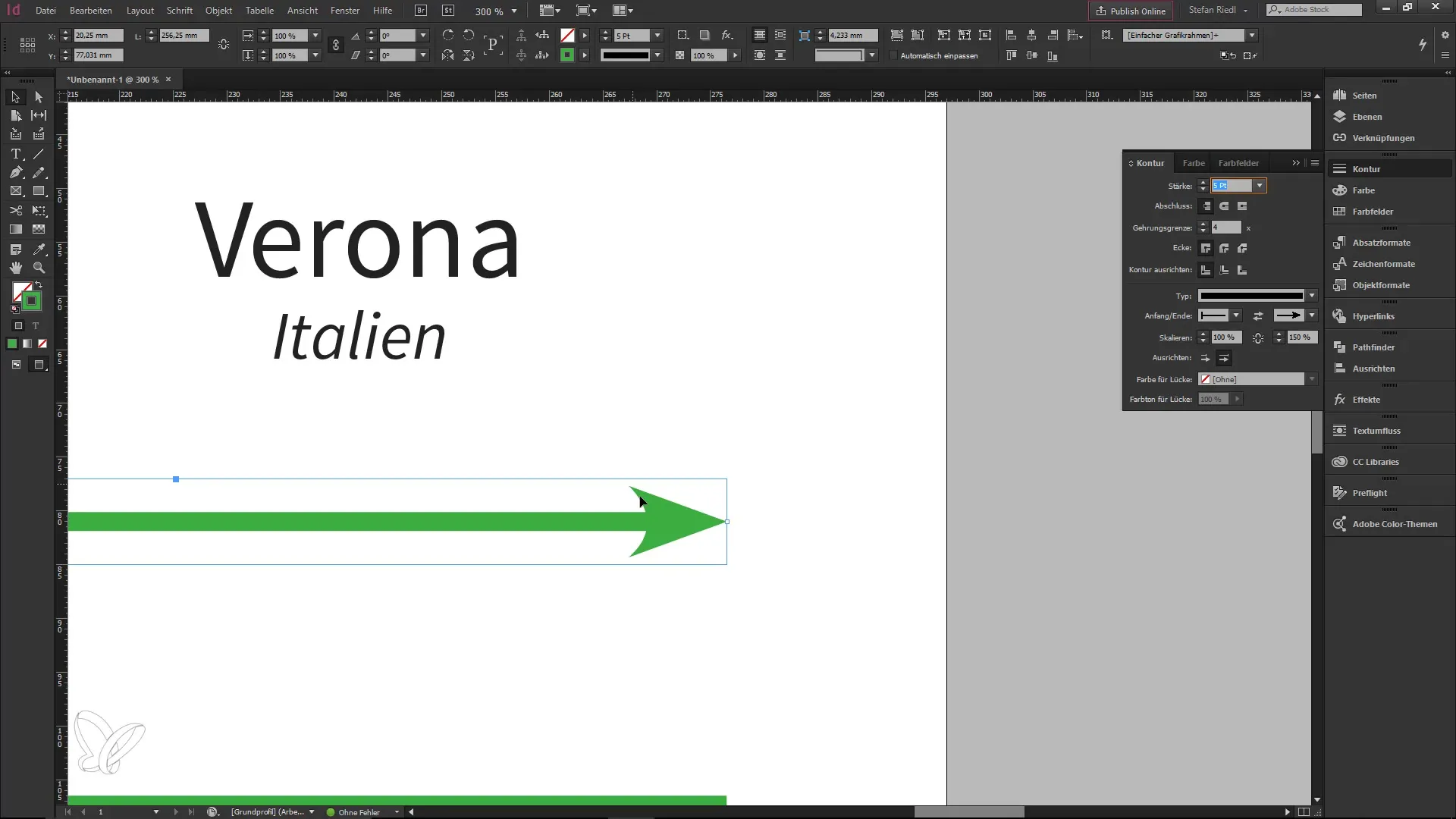
Ta elastyczna obsługa pozwala na łatwe tworzenie różnych stylów i projektów bez większych komplikacji. Wcześniej często występowały problemy, ponieważ grubość konturu była proporcjonalna do rozmiaru strzałek, co teraz nie ma miejsca.
Jeśli teraz chcesz wybrać formę początkową, np. kwadrat, możesz również odpowiednio go skalować. W naszym przypadku zmniejszyliśmy kwadrat do 70%. Daje to wizualną referencję i pomaga w podejmowaniu decyzji dotyczących Twojego projektu.
Dodatkowo możesz dostosować orientację strzałek, co otwiera wiele kreatywnych możliwości. Jeśli wprowadziłeś linie pomocnicze do swojego projektu, możesz łatwo zmienić orientację punktów wartości, co poprawi całe układ.
Teraz, gdy wiesz więcej o dostosowywaniu i orientacji, możesz idealnie wykorzystać te nowe funkcje w swoich projektach. Są one bezcenne, szczególnie jeśli pracujesz nad skomplikowanymi infografikami i chcesz jednocześnie dostosować wiele elementów.
Podsumowanie - InDesign CC 2017: Efektywne wykorzystanie skalowalnych strzałek
Dzięki nowym funkcjom InDesign CC 2017 możesz teraz swobodnie i niezależnie skalować swoje strzałki, bez względu na grubość konturu. To daje Ci wiele kreatywnych możliwości w Twoich projektach. Szybka wymiana punktów początkowych i końcowych oraz dostosowanie orientacji zwiększa Twoją efektywność i poszerza Twój kreatywny zakres.
Najczęściej zadawane pytania
Jak mogę skalować strzałki w InDesign CC 2017?Możesz skalować strzałki w panelu konturów niezależnie od grubości konturu.
Czy mogę łatwo wymieniać punkty początkowe i końcowe strzałek?Tak, przesuwanie i wymiana punktów początkowych i końcowych jest teraz możliwe za pomocą jednego kliknięcia.
Jakie jest domyślne rozmiar strzałek w InDesign?Domyślnie strzałki są ustawione na 100%, ale możesz je dowolnie powiększać lub pomniejszać.
Jak dostosować orientację strzałek?Możesz dostosować orientację w panelu konturów, korzystając z linii odniesienia.
Jakie korzyści oferują nowe funkcje w InDesign CC 2017 dla infografik?Nowe funkcje ułatwiają tworzenie infografik, ponieważ dają Ci większą elastyczność i kontrolę nad projektowaniem.


